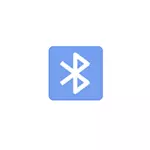
በዚህ መመሪያ ውስጥ, በ Windows 10 ጋር አንድ ኮምፒውተር በብሉቱዝ በኩል ፋይሎችን ለመላክ ሂደት, ነገር ግን ደግሞ የ Windows 7 እና 8.1 ያህል ሂደት በግምት ተመሳሳይ ይሆናል. በተጨማሪም ተመልከት: አንድ ኮምፒውተር በ iPhone አንድ ፎቶ መጣል እንደሚቻል.
ላፕቶፕ ወይም ኮምፒውተር ላይ የብሉቱዝ ፋይሎችን በመላክ ላይ
በብሉቱዝ በኩል ፋይሎችን ለመላክ እርምጃዎች በጣም ቀላል ናቸው: መሣሪያዎች ምንም ማጣመር የለም, ይህንን ለማድረግ, አብዛኛውን ጊዜ ሁሉ ያለ ይሰራል:
- እርግጠኛ የብሉቱዝ አስማሚ ላይ ነው አድርግ: በ Windows 10, እናንተ (ይህ አዝራር ለማየት ጠቅ "ዘርጋ" ሊኖርብዎት ይችላል) ከታች በስተቀኝ ላይ ያለውን ማሳወቂያ ማዕከል አዶ ላይ ጠቅ ያድርጉ እና ያረጋግጡ ሰማያዊ የብሉቱዝ ምልክት ጋር ያለውን አዝራር መሆኑን ማድረግ ይችላሉ. አይደለም ከሆነ - በቃ ላይ ጠቅ ያድርጉ.
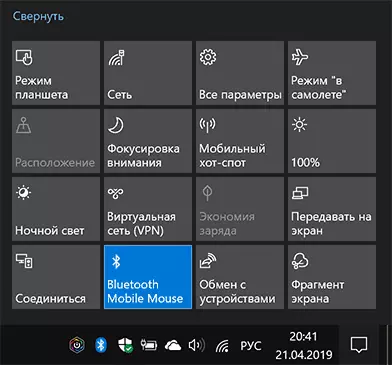
- በላዩ ላይ ማብራት እና ይህንን ድርጊት በኋላ, የ የብሉቱዝ አዶ ወይም Wi-Fi ጋር ላይኛው ረድፍ ውስጥ በእርስዎ ላፕቶፕ ላይ ምንም ቁልፍ የለም እንደሆነ ለማየት አይደለም ከሆነ, ካለ, Fn ጋር ይህን ቁልፍ ወይም ጥምር ውስጥ ለማብራት ይጫኑ ጥረት የብሉቱዝ አስማሚ. ይህን እርዳታ አይደለም የሚያደርግ ከሆነ, መመሪያዎች ሊረዱህ ይችላሉ: ብሉቱዝ አንድ ላፕቶፕ ላይ አይሰራም, የ Fn ቁልፍ አንድ ላፕቶፕ ላይ ሳይሆን ሥራ ነው.
- ቀጣዩ ደረጃ ፋይል ዝውውር መጠበቅ ለማስቻል ነው. ይህ ማሳወቂያ አካባቢ ያለውን የብሉቱዝ አዶ ላይ ጠቅ በማድረግ እና የ «ፋይል ውሰድ" ንጥል በመምረጥ, ወይም (የ አዶ የሚታይ አይደለም ከሆነ ለምሳሌ ያህል,) ይጫኑ Win + R ቁልፎች, በ አሂድ መስኮት ውስጥ ያለውን FSQUIRT ያስገቡ በማድረግ ሊደረግ ይችላል , Enter ን ይጫኑ; ከዚያም ይምረጡ "ፋይሎችን ውሰድ."
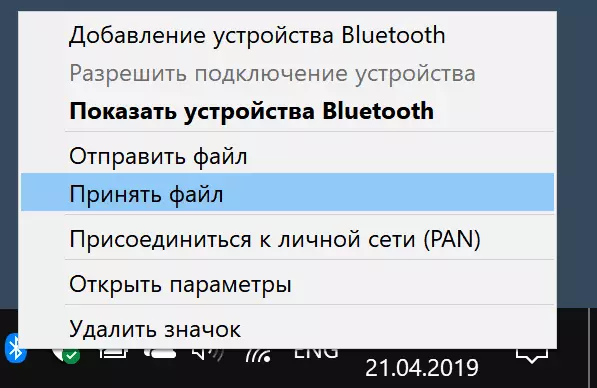
- አሁን, የ Android ስልክዎ መውሰድ የእኔ ምሳሌ ውስጥ እኔ ሳምሰንግ ጋላክሲ ላይ መደበኛ ፋይል አቀናባሪ "ፋይሎችን" ይጠቀማሉ, (ለ Android የተሻለ ፋይል አስተዳዳሪዎች ይመልከቱ) ማንኛውም ፋይል አስተዳዳሪ መክፈት. አስፈላጊ ፋይሎችን ምረጥ (ብዙውን ጊዜ ይህን ለረጅም ይዞ ፋይል ማድረግ ይችላሉ) እና አጋራ አዝራርን ጠቅ ያድርጉ.
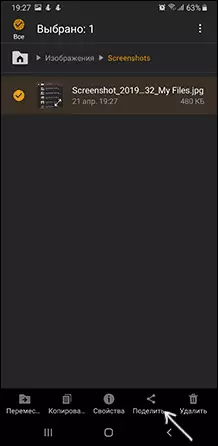
- "ብሉቱዝ" ን ይምረጡ.
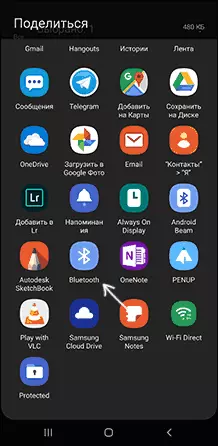
- የ የሚገኙ የብሉቱዝ መሳሪያዎች አልተገኙም ሳሉ አንድ ይጠብቁ. የእርስዎን ኮምፒውተር ስም ጋር ከእነርሱ መካከል መሣሪያውን ይምረጡ.
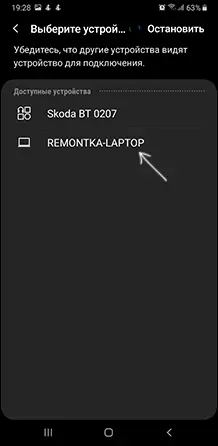
- ፋይል ማስተላለፍ ሂደት አብዛኛውን ጊዜ ስልክ ላይ እና ኮምፒውተር ላይ ይታያል, ይጀምራል.
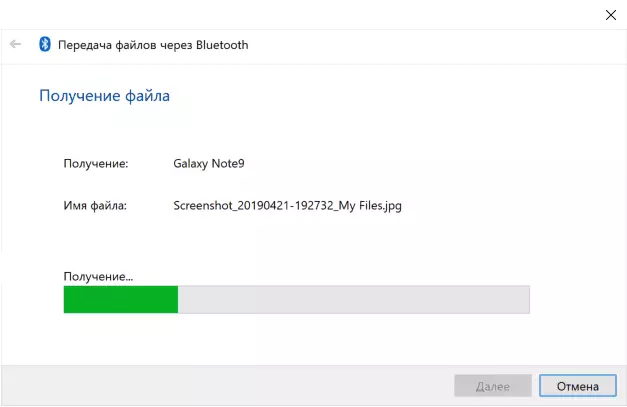
- ኮምፒውተሩ ላይ በማስቀመጥ የፋይሉን አካባቢ ይግለጹ.
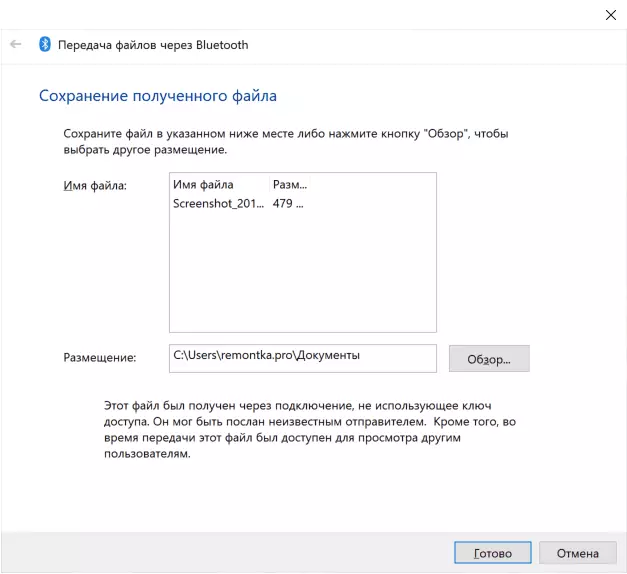
ከላይ እንደ ነባሪ ብዙውን ነገር ሥራዎች እንደተጠቀሰው ሲጨርስ, በብሉቱዝ በኩል ወደ ፋይል ዝውውር አንተ ኦሪጂናል ነጂዎች ያላቸው እና የ BT አስማሚ ለማንቃት ችሎታ እንዳላቸው የቀረበ, የተጠናቀቀ ሲሆን ነው.
ጠቃሚ ሊሆኑ የሚችሉ አንዳንድ ተጨማሪ መረጃ:
- የብሉቱዝ አዶ ማሳወቂያ አካባቢ ይታያል, እና ይህ ካልሆነ ሁሉንም ነገር አንተ ሰሌዳ ላይ Win + R ቁልፎች መጫን ይችላሉ, በአግባቡ የሚሰራ ከሆነ, enterrindll32.exe shell32.dll, Control_RUNDLLLL BthProps.cpl, ያስገቡ የሚሆን 1N, እና በሚቀጥለው ላይ መስኮት ጠቅታ "የማሳወቂያ አካባቢ ብሉቱዝ አዶ አሳይ. ሌላው መንገድ (መስኮቶች 10 ለ) ተመሳሳይ መስኮት ወደ ለማግኘት: ክፍት ግቤቶች - መሳሪያዎች - ብሉቱዝ እና ሌሎች መሳሪያዎች - ሌሎች የብሉቱዝ አማራጮች.
- - መሳሪያዎች - ብሉቱዝ እና ሌሎች መሳሪያዎች - በመላክ እና የ «ተዛማጅ ግቤቶች» ክፍል ውስጥ በብሉቱዝ በኩል ፋይሎችን መቀበል ግቤቶች: በ Windows 10 ውስጥ, ለመላክ እና በብሉቱዝ በኩል ፋይሎችን የመቀበል መስኮት ለመክፈት ሌላ መንገድ የለም.
- መተግበሪያው ስልክህ Windows 10 ውስጥ: በ Windows 10 ላይ እዚህ ላይ ስለ አንድ ላፕቶፕ ወይም ኮምፒውተር ወደ አንድ ስልክ ፎቶዎች በመገልበጥ ጨምሮ, የሚፈቅድ አብሮ ለተሰራ መተግበሪያ የለም.
- ሲንክሮናይዝ ፎቶዎች, ቪዲዮ እና ሌሎች ፋይሎች, ይህ ደመና አገልግሎቶችን መጠቀም በጣም አመቺ ነው. በ Android ላይ በ Android ላይ ያለ ፎቶ ማመሳሰል ካለዎት ለምሳሌ ያህል, በማንኛውም ጊዜ እነሱን ማየት ይችላሉ, እና ኮምፒውተር: ልክ የ Google መለያ ጋር ጣቢያ photos.google.com ይሂዱ.
- ከ Wi-Fi በኩል አንድ ኮምፒውተር የ Android ስልክ ውሂብ ተቀበል (እና ወደ ተቃራኒ አቅጣጫ መላክ) የሚያግዙ ብዙ ማለት አብዛኛውን ጊዜ ይበልጥ አመቺ ነው እና ፍጥነት ብሉቱዝ ይልቅ አሉ. ተጨማሪ ማወቅ ይችላሉ ለምሳሌ ያህል, እዚህ:. ኮምፒውተር የርቀት የ Android መቆጣጠሪያ.
